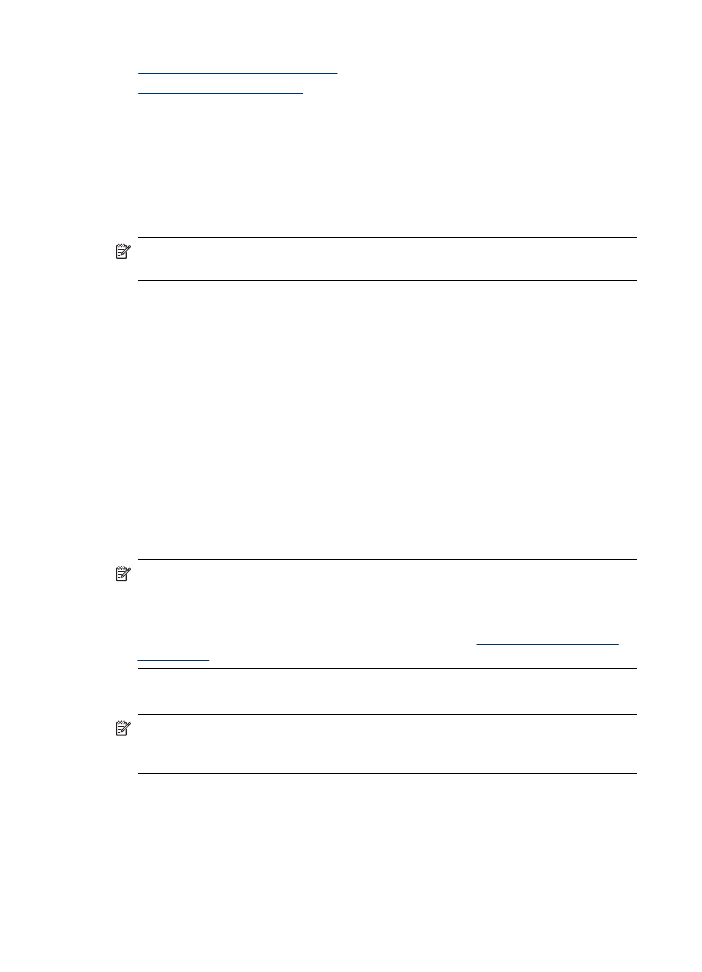
Configurar Digitalizar para Pasta da Rede
Para usar Digitalizar para Pasta de Rede, você deve criar e configurar a pasta que
estiver usando em um computador conectado à rede. Você não pode criar uma pasta
a partir do painel de controle do dispositivo HP.
Para configurar um pasta compartilhada e habilitar Digitalizar para Pasta de Rede,
complete as seguintes etapas para seu sistema operacional.
Nota Você também pode usar essas etapas para alterar configurações no futuro
ou desativar o recurso.
Para configurar Digitalizar para Pasta de Rede em um computador com Windows
1. Após instalar o software do dispositivo HP Officejet Pro, abra o HP Solution Center.
•
Clique duas vezes no ícone HP Solution Center localizado na área de trabalho.
– Ou –
•
Na barra de tarefas do Window, clique em click Iniciar, selecione Programas
ou Todos os programas, selecione HP, selecione a pasta do dispositivo HP
e, então, clique em HP Solution Center.
2. Clique em Configurações.
3. Na parte Configurações de digitalização do Windows, clique em Configurações
de arquivamento digital e, então, clique em Assistente de configuração de
Digitalizar para Pasta da Rede.
4. Siga as instruções na tela do assistente para criar e compartilhar a pasta da rede.
O assistente salva automaticamente as configurações para o dispositivo HP. Além
disso, você pode configurar até 10 pastas de destino para cada dispositivo HP.
Nota Ao final do Assistente de configurações de Digitalizar para Pasta da Rede,
o EWS para o dispositivo HP é aberto automaticamente no navegador da Web
padrão de seu computador. Você pode usar o EWS para personalizar as
configurações de digitalização de cada pasta de destino. Para obter mais
informações sobre o servidor web incorporado, consulte
Usar o servidor da Web
incorporado
.
Para configurar Digitalizar para Pasta de Rede em um computador Macintosh
Nota Você pode configurar Digitalizar para Pasta de Rede ao instalar o software
HP em seu computador pela primeira vez ou após instalar o software (usando o
Assistente de Configuração HP em seu computador).
1. Se você estiver instalando o software HP pela primeira vez, vá para a etapa 2.
– Ou –
Capítulo 6
66
HP Digital Solutions (apenas para alguns modelos)
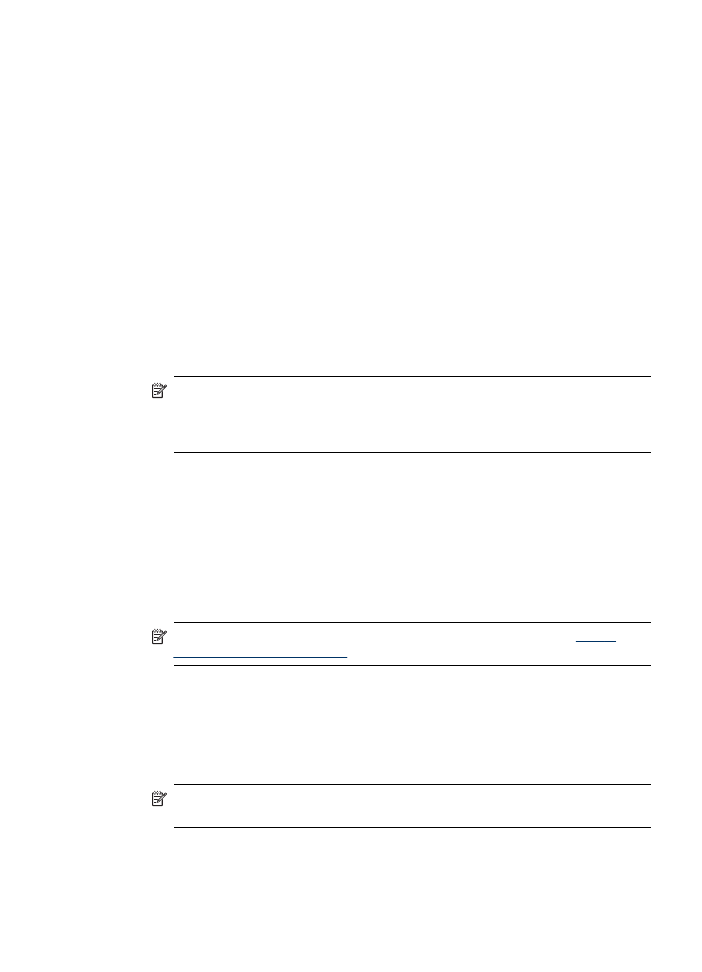
Se você já tiver instalado o software HP, abra o Assistente de Configuração HP:
a. Clique no ícone do Gerenciador de dispositivos HP no Dock. (Se
Gerenciador de Dispositivos HP não estiver no Dock, clique no ícone de spot
de luz no lado direito da barra de menus, digite Gerenciador de
Dispositivos HP
na caixa e, então, clique na entrada Gerenciador de
Dispositivos HP.
b. Selecione Assistente de Configuração no menu Informações e
Configurações.
2. Siga as instruções na tela do Assistente de Configuração HP para criar e
compartilhar a pasta da rede.
O Assistente de Configuração HP salva automaticamente as configurações do
dispositivo HP. Além disso, você pode configurar até 10 pastas de destino para cada
dispositivo HP.
Defina Digitalizar para Pasta de Rede no servidor da Web incorporado.
1. Crie uma pasta no computador que esteja conectada à rede.
2. Compartilhe a pasta.
Nota Certifique-se de que as preferências de pasta forneçam acesso de
leitura e gravação. Para obter mais informações sobre a criação de pastas na
rede e configuração de preferências de pasta, consulte a documentação de
seu sistema operacional.
3. Abra um navegador da Web compatível (como o Microsoft Internet Explorer,
Opera, Mozilla Firefox ou Safari) em seu computador.
4. Digite o endereço IP atribuído ao dispositivo HP Officejet Pro.
Por exemplo, se você estiver usando um ambiente de rede IPv4 e o endereço IP
for 123.123.123.123, digite o seguinte endereço no navegador da Web:
http://123.123.123.123. Se você estiver usando um ambiente de rede somente
IPv6 e o endereço IP for FE80::BA:D0FF:FE39:73E7, digite o seguinte endereço
no navegador da Web: http://[FE80::BA:D0FF:FE39:73E7].
A página EWS aparecerá em uma janela do navegador da Web.
Nota Para obter mais informações sobre o uso de EWS, consulte
Usar o
servidor da Web incorporado
.
5. Na guia Página Inicial, clique em Configuração de Digitalizar para Pasta de Rede
na caixa Configurar.
– Ou –
Clique na guia Configurações e, então, em Digitalizar - Arquivamento Digital,
clique em Configuração de Pasta de Rede.
6. Clique em Adicionar Entrada de Pasta de Rede e siga as instruções na tela.
Nota Você pode personalizar as configurações de digitalização para cada
pasta de destino.
7. Após inserir as informações necessárias sobre a pasta de rede, clique em Salvar
e Testar para se certificar de que o link para a pasta de rede está funcionando
apropriadamente. A entrada será adicionada à lista Pasta de Rede.
Arquivamento digital direto da HP
67